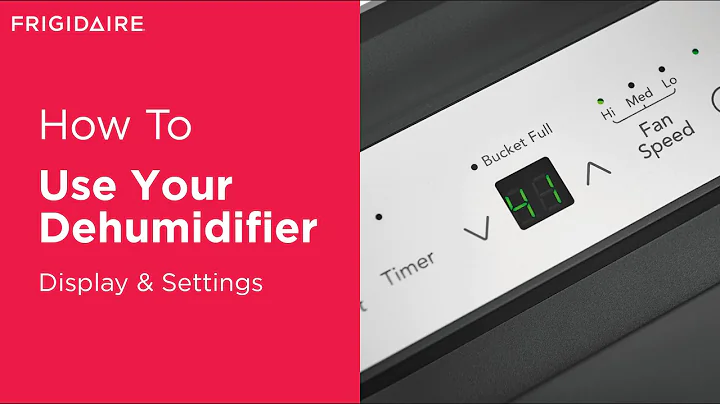Scopri il potere di Motion Photo sulla tua fotocamera Samsung!
Il potere di Motion Photo sulla tua fotocamera Samsung
🔍 Indice dei contenuti:
- Introduzione
- Cos'è Motion Photo
- Come attivare Motion Photo
- Come funziona Motion Photo
- I vantaggi di utilizzare Motion Photo
- Come salvare le immagini catturate con Motion Photo
- Dimensioni dei file e problemi di archiviazione
- Esempi di utilizzo di Motion Photo
- Come trasformare un video in un GIF con Motion Photo
- Considerazioni finali
📷 1. Introduzione
Benvenuti a Jimmy is promo! Oggi parleremo di una funzione integrata nella tua fotocamera Samsung che potresti non aver mai utilizzato prima o forse hai usato in passato ma non sai cos'è. Con l'aggiornamento di Samsung 1ui 2.1, la funzione è stata aggiornata e chiamata Motion Photo. In questo articolo, esploreremo tutto ciò che c'è da sapere su Motion Photo e come può aiutarti a catturare i momenti perfetti con la tua fotocamera Samsung.
📷 2. Cos'è Motion Photo
Motion Photo è una funzione disponibile sulle fotocamere Samsung che ti consente di catturare immagini in movimento prima e dopo aver scattato una foto. È rappresentato da un'icona a forma di quadrato con un piccolo pulsante di riproduzione. Questa funzione si rivela estremamente utile quando hai bisogno di catturare un momento specifico che potresti aver perso con una semplice foto.
📷 3. Come attivare Motion Photo
Per attivare Motion Photo sulla tua fotocamera Samsung, segui questi passaggi semplici:
- Aprì l'app della fotocamera sul tuo dispositivo Samsung.
- Trova l'icona di Motion Photo nella parte superiore o inferiore dello schermo.
- Tocca l'icona una volta per attivarla (quando diventa gialla, significa che è attiva).
- Adesso sei pronto per utilizzare Motion Photo e catturare momenti unici con la tua fotocamera Samsung.
📷 4. Come funziona Motion Photo
Una volta attivato Motion Photo, ogni volta che scatti una foto, la fotocamera catturerà anche alcuni istanti prima e dopo l'immagine principale. Ad esempio, se stai scattando una foto di qualcuno che attraversa un traguardo, Motion Photo ti permetterà di catturare l'istante esatto in cui attraversa il nastro. Questo ti consente di rivedere i momenti precedenti e successivi all'immagine principale e salvare quello che meglio rappresenta il momento che desideri conservare.
📷 5. I vantaggi di utilizzare Motion Photo
L'utilizzo di Motion Photo offre numerosi vantaggi:
✅ Ti consente di catturare momenti fugaci e unici che altrimenti potresti perdere con una foto normale.
✅ È particolarmente utile per catturare immagini durante eventi come spettacoli pirotecnici, sfilate o gare sportive.
✅ Puoi ottenere immagini dinamiche e interessanti che mostrano l'azione o il movimento.
✅ È un modo perfetto per catturare sorrisi, gesti o movimenti che rendono le tue foto più vivaci e memorabili.
✅ La funzione Motion Photo può essere utilizzata in combinazione con altre modalità di scatto come Single Take per risultati ancora più creativi.
📷 6. Come salvare le immagini catturate con Motion Photo
Una volta catturata un'immagine utilizzando Motion Photo, puoi scegliere come salvarla. Ecco alcune opzioni:
- Puoi condividere l'immagine principale (senza il movimento catturato) direttamente sui social media o con i tuoi contatti.
- Puoi salvare l'immagine come foto e, al momento del salvataggio, verrà conservato anche il movimento catturato.
- Puoi trasformare il movimento catturato in un video o in un GIF direttamente dalla galleria del tuo dispositivo Samsung.
📷 7. Dimensioni dei file e problemi di archiviazione
Potresti chiederti se l'utilizzo di Motion Photo influenzi le dimensioni dei file delle tue immagini e l'archiviazione del tuo dispositivo. In realtà, Motion Photo cattura solo pochi secondi di movimento intorno all'immagine principale, quindi le dimensioni dei file non saranno significativamente più grandi rispetto a una foto normale. Ad ogni modo, se la dimensione del file è una preoccupazione, puoi sempre controllare le dimensioni delle immagini nella galleria del tuo dispositivo Samsung.
📷 8. Esempi di utilizzo di Motion Photo
Vediamo alcuni esempi di momenti che puoi catturare utilizzando Motion Photo:
- Cattura l'arrivo di un veicolo in una gara di auto o di moto.
- Cattura l'apertura di una bandiera durante un evento sportivo o una parata.
- Cattura il sorriso di qualcuno o un gesto speciale.
- Cattura il movimento di fuochi d'artificio durante uno spettacolo pirotecnico.
📷 9. Come trasformare un video in un GIF con Motion Photo
Hai catturato un movimento interessante con Motion Photo e vuoi condividerlo come GIF? Ecco come farlo:
- Apri l'immagine catturata con Motion Photo nella galleria del tuo dispositivo Samsung.
- Scorri verso l'alto e troverai l'opzione per trasformare il movimento in un GIF.
- Seleziona l'opzione e il tuo video verrà convertito in un GIF che puoi condividere sui social media o con i tuoi amici.
📷 10. Considerazioni finali
Motion Photo è una fantastica funzione della fotocamera Samsung che ti consente di catturare momenti unici e memorabili. Non importa se stai scattando foto di eventi speciali o semplicemente di momenti spontanei della vita quotidiana, Motion Photo ti aiuterà a conservare quei momenti in modo vivido e coinvolgente. Attiva Motion Photo oggi stesso sulla tua fotocamera Samsung e preparati a catturare i momenti perfetti!
🌟Highlights dell'articolo:
- Scopri cos'è e come funziona Motion Photo sulla tua fotocamera Samsung
- Attiva Motion Photo per catturare i momenti fugaci che potresti perdere con una foto normale
- Condividi le tue immagini catturate con Motion Photo sui social media o trasformale in GIF
- Risparmia spazio di archiviazione con le dimensioni dei file di Motion Photo
- Sperimenta con Motion Photo per catturare immagini dinamiche e interessanti
🙋♂️ Domande frequenti:
Domanda: Motion Photo funziona solo su alcuni modelli di Samsung Galaxy?
Risposta: Motion Photo è disponibile su molti modelli di Samsung Galaxy con l'aggiornamento a Samsung 1ui 2.1. Tuttavia, ti consigliamo di controllare le specifiche del tuo dispositivo per confermare la compatibilità.
Domanda: Posso utilizzare Motion Photo insieme alla modalità Single Take?
Risposta: Assolutamente! Puoi utilizzare Motion Photo insieme alla modalità Single Take per catturare una varietà di contenuti creativi e immagini uniche.
Domanda: Come posso salvare un movimento catturato con Motion Photo come video?
Risposta: Dopo aver catturato un'immagine con Motion Photo, puoi andare nella galleria del tuo dispositivo Samsung, selezionare l'immagine e salvare il movimento come video.
Domanda: Posso condividere un movimento catturato con Motion Photo come GIF?
Risposta: Certamente! Puoi convertire il movimento catturato con Motion Photo in un GIF direttamente dalla galleria del tuo dispositivo Samsung e condividerlo sui social media o con i tuoi amici.
Domanda: Motion Photo consuma più spazio di archiviazione rispetto alle foto normali?
Risposta: Motion Photo cattura solo pochi secondi di movimento intorno all'immagine principale, quindi le dimensioni dei file non saranno significativamente più grandi rispetto alle foto normali. In ogni caso, puoi sempre controllare le dimensioni delle immagini nella galleria del tuo dispositivo Samsung.
 WHY YOU SHOULD CHOOSE Proseoai
WHY YOU SHOULD CHOOSE Proseoai